邮件标记对于大多数来说可能觉得没有什么卵用,但是通过今天的课程,我希望大家可以说一句:卧槽,原来这么厉害。这个功能用好了,你的邮件管理(事件、时间管理)方面能飞起。这里......
如何打通微信和Outlook,帮你轻松搞定微信办公
如今微信办公已非常普遍,微信工作群里的工作任务和会议通知满天飞你该怎么办?!面对信息流的狂轰乱炸,你还在用本子记录要做的事情吗?在当今快节奏的工作环境下,你已Out了。。。赶快来了解一下MYN Pro新鲜出炉的重磅功能升级 —— 一个能帮你自动预处理、分拣和归档邮件的秘密武器!优雅地解决你的工作烦恼和痛点!
你可以将微信群里的工作任务和会议通知转发到自己的邮箱Inbox,然后使用MYN Pro的自动处理邮件功能,自动批量将符合规定主题格式的邮件转为任务或约会管理,同时标记邮件已读后归档到已处理邮件文件夹!工作管理起来轻松、自然、有趣!该功能非常神奇!爽!也容易上瘾!赶紧用起来吧!
具体使用方法:
第一步:将微信群里的工作任务和会议通知转发到自己的工作邮箱Inbox
你可以用手机在微信群里选中要转发到自己邮箱Inbox的工作任务或会议通知等信息,长按后选择多选,可以将工作任务、会议通知等信息和有关附件一起选中,然后点击最右边的邮件图标,选择发邮件到自己的工作邮箱。注意邮件主题命名是关键!
神奇的秘密口令!邮件主题命名范式如下:
1、任务 ——【任务 优先级 需时 II】任务主题
其中:【任务 —— 以此开头会告诉MYN Pro这是一个任务
优先级 —— 高、中、低,分别对应目前紧急、机会和视线外
需时 —— 完成该任务所需时间的分钟数
II —— 任务的内在重要性(0-3),数字越大越重要
举例:【任务 高 30 2】撰写工作周报
MYN Pro会自动将其转变为任务,优先级设为高,需时设为30分钟,
II设为2,任务主题设为撰写工作周报
2、约会 ——【约会 地点 开始日期 时间 历时】约会主题
其中:【约会 —— 以此开头告诉MYN Pro这是一个约会
地点 —— 约会或会议地点
开始日期 —— 约会或会议的开始日期,支持长或短日期格式,
长日期:年.月.日,如:2019.9.18
短日期:月.日,如:9.18代表今年9月18日
时间 —— 约会或会议开始时间,hh:mm格式:如 14:00
历时 —— 约会或会议所需时间分钟数,如60代表60分钟
举例:【约会 1号会议室 2019.9.6 10:00 90】参加9月经营分析会
MYN Pro会自动将其转为约会,约会主题设为参加9月经营分析会,
地点设为1号会议室,开始日期设为2019年9月6日,开始时间设
为早上10点钟,结束时间为11点半(也即90分钟后)
第二步:在打开Outlook并收取邮件后,Ctrl+A选中所有新邮件,点击下图的“自动处理邮件”按钮即可轻松搞定!—— 自动将邮件转为任务或约会后归档!
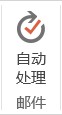
相关文章



